Korjaa Twitch 3000 Mediaresurssien dekoodausvirhe
Yksi Twitchin(Twitch) yleisimmistä virheistä on virhe 3000 . Monille käyttäjille tämä virhe on varsin ärsyttävä, koska toisinaan siinä on yleensä musta näyttö ja median dekoodausongelmia. Tämän seurauksena et voi toistaa videoita alustalla.
Twitch 3000 Mediaresurssin(Media) dekoodausvirhe
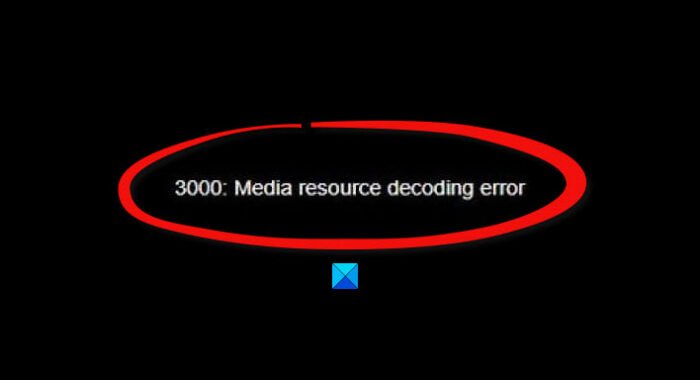
Kukaan ei halua avata Twitchiä(Twitch) eikä voi katsella suosikkisuoratoistojaan; kuinka voimme siis korjata ongelman lopullisesti? No(Well) , meillä on muutama idea, jotka varmasti korjaavat asiat uudelleen.
Ennen kuin siirrymme eteenpäin, meidän on huomautettava, että Error 3000 tai " 3000 Media Resource decoding error " ilmestyy useimmiten Google Chrome- tai Chromium-pohjaisissa selaimissa. Se liittyy HTML5 :n ja mahdollisesti muiden moduulien dekoodaustekniikkaan.
- Tyhjennä välimuisti ja evästeet Google Chromessa(Google Chrome)
- Aktivoi kolmannen osapuolen evästeet
- Poista laitteistokiihdytys käytöstä
Keskustellaan tästä yksityiskohtaisemmasta näkökulmasta.
1] Tyhjennä (Clear)Google Chromen(Google Chrome) välimuisti ja evästeet

Ensimmäinen asia, jonka suosittelemme tekemään tässä, on tyhjentää Google Chromen(Google Chrome) välimuisti ja evästeet . Tämä on yksinkertainen tehtävä, ja olemme tietyt kokeneet käyttäjät jo tietävät, kuinka tämä tehdään. Olet kuitenkin amatööri, niin jatka lukemista.
OK, tyhjentääksesi evästeet ja välimuistin, kirjoita URL-palkkiin chrome://settings ja paina sitten Enter - näppäintä. Asetukset(Settings ) -valikon pitäisi heti ilmestyä.
Kun olet siirtynyt Asetukset(Settings) - alueelle, vieritä alaspäin, kunnes näet Tietosuoja ja suojaus(Privacy and Security) -kohdan ikkunan vasemmassa reunassa. Napsauta sieltä Tyhjennä selaustiedot(Clear browsing data) . Uusi valikko ilmestyy samaan ikkunaan.
Valitse Kaikki ajat(All Time) ja sitten Tyhjennä selaustiedot(Clear Browsing Data) . Käynnistä verkkoselain uudelleen ja yritä katsoa videoita Twitchissä(Twitch) uudelleen.
2] Aktivoi kolmannen osapuolen evästeet
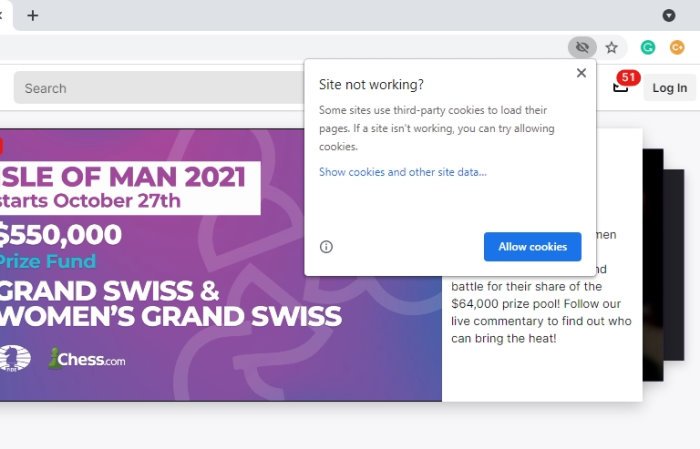
Toinen vaihtoehto tässä on ottaa käyttöön kolmannen osapuolen evästeet. Voit tehdä tämän Google Chromessa(Google Chrome) vierailemalla Twitch - verkkosivustolla ja napsauttamalla osoitepalkissa olevaa evästekuvaketta. Muista valita sieltä " Sivusto ei toimi? (Site not working?)Napsauta sitten Salli evästeet(Allow Cookies) , ja sen pitäisi tehdä se.
3] Poista laitteistokiihdytys käytöstä
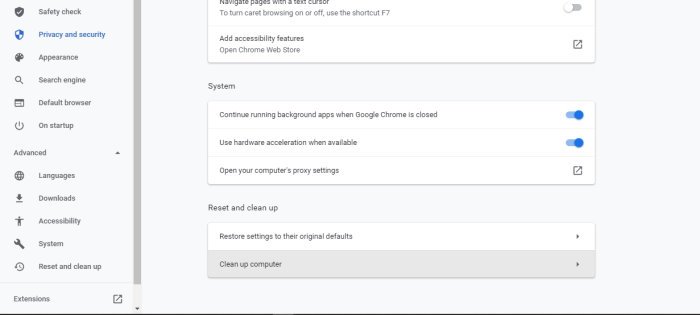
Laitteistokiihdytys(Hardware) on loistava ominaisuus useimmissa verkkoselaimissa, mutta se voi aiheuttaa ongelmia ajoittain. Sen kytkeminen päälle voi olla syy Twitch 3000 -virheeseen(Twitch 3000) , joten paras mahdollisuus on sammuttaa se.
Voit tehdä tämän siirtymällä Asetukset(Settings) - alueelle ja valitsemalla Advanced > System . Kun tämä on tehty, poista valinta kohdasta Käytä laitteistokiihdytystä, kun se on saatavilla(Use hardware acceleration when available) , ja käynnistä sitten Google Chrome -selain uudelleen, ja siinä kaikki.
LUE(READ) : Kuinka korjata Twitch-virhe 5000, Sisältö ei ole saatavilla.(Twitch error 5000, Content not available.)
Related posts
Kuinka korjata Twitch Error 3000
Korjaa Twitch-virhe 5000 Sisältöä ei ole saatavilla
Kuinka korjata Twitch Error 2000 Google Chromessa
Korjaa AdBlock, joka ei toimi Twitchissä
Korjaa Twitch, joka ei toimi Chromessa
Korjaus Windows Media Player ei voi toistaa tiedostoa
Kuinka tallentaa suoratoisto Twitchissä, Instagramissa ja Facebookissa
Internet- ja sosiaalisten verkostoitumissivustojen riippuvuus
Korjaa median luontityökalun virhe 0x80042405-0xa001a
OTT selittää: Mikä on Twitch Prime?
Korjaa virhekoodi 0xc00d36c4 toistettaessa mediatiedostoja Windows 11/10:ssä
Kuinka korjata Twitch Error 2000 onnistuneesti
Opas Twitch VOD:ien lataamiseen (2022)
Twitch-virhe 788078D4, suoratoisto edellyttää kaksivaiheista todennusta
Aseta Firefox näyttämään mediaohjaimet Windows 10:n lukitusnäytössä
Korjaa mediaa ei voitu ladata -virhe Google Chromessa
uBlock Origin ei estä YouTube- ja Twitch-mainoksia? 11 tapaa korjata
Korjaa Windows Media Player Mediakirjasto on vioittunut -virhe
Window Media Player -virheilmoituksen "Tätä DVD:tä ei voi toistaa" korjaaminen
Kuinka korjata 2000-verkkovirhe Twitchissä
